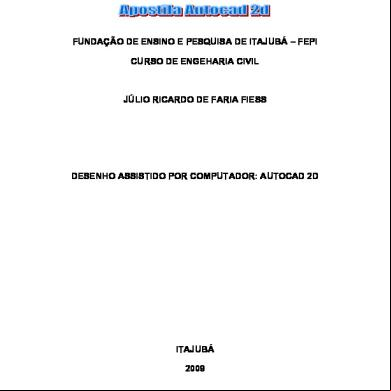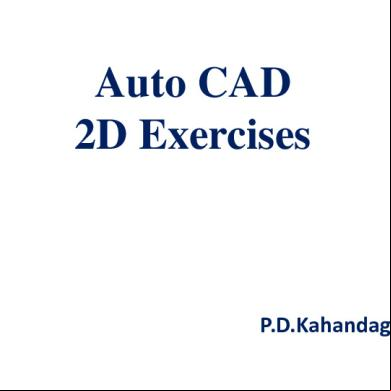Criar Template Autocad 2d 1h188
This document was ed by and they confirmed that they have the permission to share it. If you are author or own the copyright of this book, please report to us by using this report form. Report 2z6p3t
Overview 5o1f4z
& View Criar Template Autocad 2d as PDF for free.
More details 6z3438
- Words: 898
- Pages: 9
Template AutoCad 2D1
Ao abrir o AutoCAD e iniciar o desenho, o software carrega um template padrão que permite fazer um desenho básico nas mais variadas áreas. No entanto, para auxiliar a agilizar o trabalho, cria-se um template base conforme as necessidades do usuário e padrão adotado por sua área, no nosso caso seria o arquitetônico. Assim, a configuração do arquivo dwt. permite desde a configuração de layers e camadas até a plotagem do desenho.
UNITS
Primeiramente, configuremos as unidades de dimensão pelo comando UN, onde irá abrir uma janela assim:
Esse comando nos dá as configurações básicas para se iniciar o desenho no AutoCAD, possuindo total influência na hora de pôr o desenho em escala e plotar. Além, de ser essencial na inserção de blocos, que na maior parte das vezes não estão na mesma escala do desenho. Para configurar as unidades de dimensão, inicialmente temos o comprimento e ao lado o ângulo, ambos podem ser alterados no tipo e na precisão, que comumente na arquitetura é usado o decimal e precisão de dois números após a virgula no caso de centímetros e três números se for em metros. A unidade de medida é adequada ao usuário, no caso de desenhos menores o uso de milímetros é mais adequado, já na arquitetura adota-se preferencialmente centímetros.
1
Trabalho realizado pela acadêmica Gabriela Pedroso, como requisito da disciplina de Expressão Gráfica Auxiliada por Computador, ministrada pelo professor Carlos Weidlich, do curso de Arquitetura e Urbanismo da UFFS.
DSETTINGS
Através do comando “DS” é possível abrir a janela de configuração de desenho abaixo. Na aba Object Snap costuma-se habilitar todas as ferramentas, pois auxiliam na hora do desenho, encontrando diversos pontos, como o meio, as intersecções, arestas....
Já na aba Snap and Grid, é possível habilitar a função Snap On ou pelo atalho F9, onde pode-se estabelecer uma distância de modo a forçar o mouse a movimentar sobre ela. E ao lado na função Grid ON, acionada também pelo atalho F7, cria uma grade na tela, variando conforme a necessidade de cada usuário.
E na aba Polar Tracking, a função Polar Trancking On (F10) habilita a atração do mouse para ângulos específicos.
LAYERS
As layers são uma das principais, se não a principal, ferramenta de desenho mais utilizada, pois é ela quem dá a forma ao desenho, por meio das espessuras e camadas criadas. Há também a possibilidade de habilitar ou desabilitar uma layer, para que está não atrapalhe temporariamente o desenho. Essa função fica na aba de desenho do AutoCAD, como a imagem abaixo:
Abre a caixa de propriedades das layers existentes
Abre a relação de todas as layers criadas e principais características
Desliga a layer temporariamente
Ao clicar na Layer Properties, a seguinte janela é aberta:
Onde carrega todas as informações sobre as layers. Aqui criei as layers mais básicas para se começar um desenho arquitetônico. As cores devem ser escolhidas pelo usuário, buscando diferencia-las no desenho. Segundo as ASBEA, todas as layers devem ser iniciadas pela sigla ARQ, no caso da arquitetura, seguida de uma segunda sigla, eu particularmente acredito ser mais fácil de ler e entender assim. Então, criei basicamente as seguintes layers: Textos e cotas Projeção – DASHED2 Parede Mobiliário L. corte – ACAD_ISO04W100 Hachura Esquadrias
LTSCALE
Através do comando LTS, é possível configurar a escala da linetype para todo o desenho. O padrão é 1.0, então se altera para mais ou para menos conforme a necessidade, cabe ressaltar que todas as linhas são alteradas.
DIMSTYLE Nos estilos de dimensionamento são configuradas como as cotas serão projetadas no desenho, através do comando DIMSTY.
Inicialmente, são mostradas todas as cotas existentes e algumas opções como, criar uma nova, modificar uma existente, comparar. Vamos configurar a cota que criei COTAS.ctb. da seguinte maneira:
TEXT STYLES Com essa opção configura-se o básico para inserção de textos no desenho. Cabe ressaltar que o tamanho do texto vária conforme a utilização. Em titulações o tamanho tende a ser maior, e em indicações de medidas ou escala ele é menor, também é possível mudar o tipo de letra.
LAYOUT
Até agora todo o desenho era feito no Model Space, mas com o Layout é possível plotar e organizar os desenhos feitos no model nas pranchas. Ao clicar no ícone inferior escrito layout1, a seguinte janela é aberta:
Nela, podemos carregar, modificar e criar um novo layout para ser utilizado no desenho. Ao modificar o layout, a seguinte janela se abre:
Nessa janela, podemos escolher a impressora a ser utilizada, inclusive a impressora virtual em PDF, ajustar as medidas das folhas, configurar a espessura das penas e através do preview, ver como será a impressão.
Textos e cotas – Pena 0.15 Projeção – Pena 0.1 Parede – Pena 0.6
Cor da impressão
Mobiliário – Pena 0.1 L. corte – Pena 0.03 Hachura – Pena 0.05 Esquadrias – Pena 0.05
Com as layers e a folha configuradas, podemos inserir o desenho na folha. Para isso usamos o MVIEW.
Depois de usar o MVIEW, devemos ajustar e pôr o desenho em escala, para tanto usamos Z + enter e S+ enter, e digitar 1000/(escala desejada)XP + enter, aí é só ajustar o desenho certinho e pronto.
Com todas as configurações feitas, é possível salvar o template e utiliza-lo assim que desejar. Para isso segue-se conforme a imagem:
O template já está configurado e pronto para ser utilizado.
Ao abrir o AutoCAD e iniciar o desenho, o software carrega um template padrão que permite fazer um desenho básico nas mais variadas áreas. No entanto, para auxiliar a agilizar o trabalho, cria-se um template base conforme as necessidades do usuário e padrão adotado por sua área, no nosso caso seria o arquitetônico. Assim, a configuração do arquivo dwt. permite desde a configuração de layers e camadas até a plotagem do desenho.
UNITS
Primeiramente, configuremos as unidades de dimensão pelo comando UN, onde irá abrir uma janela assim:
Esse comando nos dá as configurações básicas para se iniciar o desenho no AutoCAD, possuindo total influência na hora de pôr o desenho em escala e plotar. Além, de ser essencial na inserção de blocos, que na maior parte das vezes não estão na mesma escala do desenho. Para configurar as unidades de dimensão, inicialmente temos o comprimento e ao lado o ângulo, ambos podem ser alterados no tipo e na precisão, que comumente na arquitetura é usado o decimal e precisão de dois números após a virgula no caso de centímetros e três números se for em metros. A unidade de medida é adequada ao usuário, no caso de desenhos menores o uso de milímetros é mais adequado, já na arquitetura adota-se preferencialmente centímetros.
1
Trabalho realizado pela acadêmica Gabriela Pedroso, como requisito da disciplina de Expressão Gráfica Auxiliada por Computador, ministrada pelo professor Carlos Weidlich, do curso de Arquitetura e Urbanismo da UFFS.
DSETTINGS
Através do comando “DS” é possível abrir a janela de configuração de desenho abaixo. Na aba Object Snap costuma-se habilitar todas as ferramentas, pois auxiliam na hora do desenho, encontrando diversos pontos, como o meio, as intersecções, arestas....
Já na aba Snap and Grid, é possível habilitar a função Snap On ou pelo atalho F9, onde pode-se estabelecer uma distância de modo a forçar o mouse a movimentar sobre ela. E ao lado na função Grid ON, acionada também pelo atalho F7, cria uma grade na tela, variando conforme a necessidade de cada usuário.
E na aba Polar Tracking, a função Polar Trancking On (F10) habilita a atração do mouse para ângulos específicos.
LAYERS
As layers são uma das principais, se não a principal, ferramenta de desenho mais utilizada, pois é ela quem dá a forma ao desenho, por meio das espessuras e camadas criadas. Há também a possibilidade de habilitar ou desabilitar uma layer, para que está não atrapalhe temporariamente o desenho. Essa função fica na aba de desenho do AutoCAD, como a imagem abaixo:
Abre a caixa de propriedades das layers existentes
Abre a relação de todas as layers criadas e principais características
Desliga a layer temporariamente
Ao clicar na Layer Properties, a seguinte janela é aberta:
Onde carrega todas as informações sobre as layers. Aqui criei as layers mais básicas para se começar um desenho arquitetônico. As cores devem ser escolhidas pelo usuário, buscando diferencia-las no desenho. Segundo as ASBEA, todas as layers devem ser iniciadas pela sigla ARQ, no caso da arquitetura, seguida de uma segunda sigla, eu particularmente acredito ser mais fácil de ler e entender assim. Então, criei basicamente as seguintes layers: Textos e cotas Projeção – DASHED2 Parede Mobiliário L. corte – ACAD_ISO04W100 Hachura Esquadrias
LTSCALE
Através do comando LTS, é possível configurar a escala da linetype para todo o desenho. O padrão é 1.0, então se altera para mais ou para menos conforme a necessidade, cabe ressaltar que todas as linhas são alteradas.
DIMSTYLE Nos estilos de dimensionamento são configuradas como as cotas serão projetadas no desenho, através do comando DIMSTY.
Inicialmente, são mostradas todas as cotas existentes e algumas opções como, criar uma nova, modificar uma existente, comparar. Vamos configurar a cota que criei COTAS.ctb. da seguinte maneira:
TEXT STYLES Com essa opção configura-se o básico para inserção de textos no desenho. Cabe ressaltar que o tamanho do texto vária conforme a utilização. Em titulações o tamanho tende a ser maior, e em indicações de medidas ou escala ele é menor, também é possível mudar o tipo de letra.
LAYOUT
Até agora todo o desenho era feito no Model Space, mas com o Layout é possível plotar e organizar os desenhos feitos no model nas pranchas. Ao clicar no ícone inferior escrito layout1, a seguinte janela é aberta:
Nela, podemos carregar, modificar e criar um novo layout para ser utilizado no desenho. Ao modificar o layout, a seguinte janela se abre:
Nessa janela, podemos escolher a impressora a ser utilizada, inclusive a impressora virtual em PDF, ajustar as medidas das folhas, configurar a espessura das penas e através do preview, ver como será a impressão.
Textos e cotas – Pena 0.15 Projeção – Pena 0.1 Parede – Pena 0.6
Cor da impressão
Mobiliário – Pena 0.1 L. corte – Pena 0.03 Hachura – Pena 0.05 Esquadrias – Pena 0.05
Com as layers e a folha configuradas, podemos inserir o desenho na folha. Para isso usamos o MVIEW.
Depois de usar o MVIEW, devemos ajustar e pôr o desenho em escala, para tanto usamos Z + enter e S+ enter, e digitar 1000/(escala desejada)XP + enter, aí é só ajustar o desenho certinho e pronto.
Com todas as configurações feitas, é possível salvar o template e utiliza-lo assim que desejar. Para isso segue-se conforme a imagem:
O template já está configurado e pronto para ser utilizado.